¿Qué servidor DNS (Sistema de nombres de dominio) está utilizando? Si no sabe la respuesta, es una buena idea que esté utilizando los servidores de su ISP, y puede hacerlo mejor. Cambiar el servidor DNS predeterminado puede mejorar la seguridad, la privacidad y la velocidad (en unos pocos milisegundos, pero, ¿por qué no?).
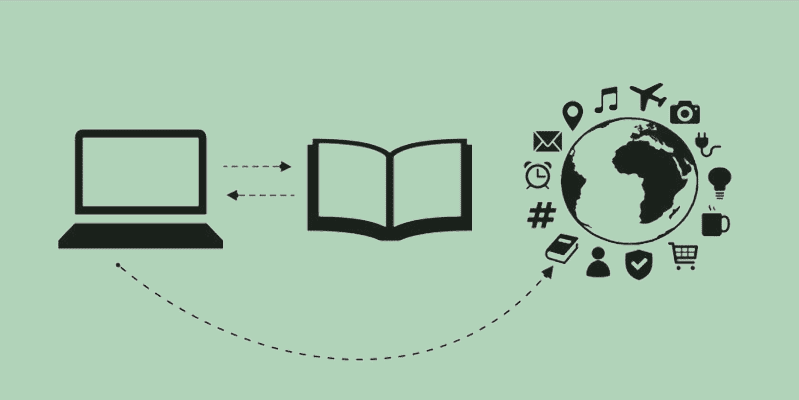
¿Qué es el DNS?
Los servidores DNS actúan como guías telefónicas en línea: toman su entrada alfanumérica (ejemplo: dz-techs.com) y la convierten en direcciones IP numéricas (192.154.249.3) que corresponden al servidor que está mirando su computadora. Luego le da instrucciones a su computadora a dónde ir, lo que permite que la computadora se comunique. Este proceso es tan rápido que por lo general ni siquiera lo nota, lo cual es excelente, dado que la computadora que usa manualmente a través de los 1.8 millones de sitios web en Internet llevaría mucho tiempo.
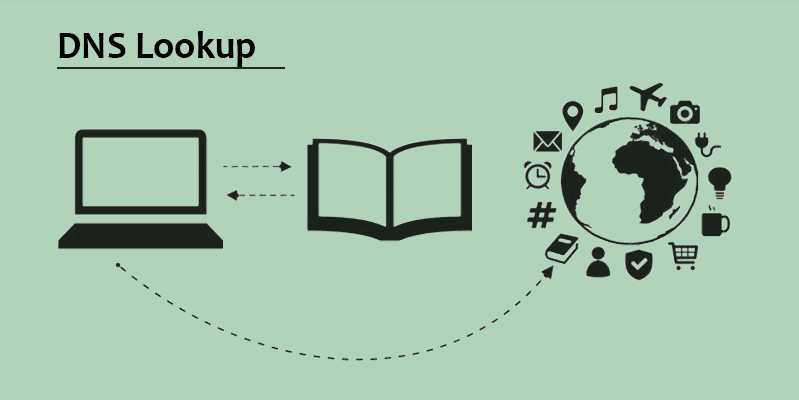
¿Qué tiene de malo el valor predeterminado?
Es posible que los servidores de su ISP no estén rompiendo Internet para usted. Sin embargo, la mayoría de los ISP no se esfuerzan mucho por mantenerlo, lo que les da pocas ventajas a los servidores públicos.
Los ISP no siempre tienen servidores DNS confiables y actualizados, por lo que sus solicitudes a ciertos sitios web pueden enviarse a otros servidores antes de que se encuentre la dirección correcta, lo que ralentiza ese sitio para usted.
La mayoría de los ISP no brindan protección contra phishing. Tampoco suelen utilizar DNSSEC o DNSCrypt, funciones de seguridad que protegen sus solicitudes de DNS para que no sean espiadas, secuestradas y reenviadas.
Si necesita eludir la desactivación geográfica o el bloqueo de ISP en un sitio web en particular, cambiar su DNS puede ayudar.
Su proveedor de servicios de Internet puede estar registrando su actividad de DNS; Puedes hacer que la navegación sea más privada al no usar sus servidores.
¿Cuál es más rápido?
A menos que tenga un DNS muy lento, lo más probable es que la conversión no lo supere por más de unos pocos milisegundos en términos de tiempos de carga más rápidos. Pero si es una centésima de segundo frente a cinco, probablemente no quieras elegir el más lento. Afortunadamente, puede usar DNS Jumper (o cualquier otro software de prueba de DNS; DNS Benchmark es adecuado para usuarios más avanzados o aquellos con Mac) para probar su velocidad.
1. Descarga DNS Jumper. (Solo Windows).
2. Descomprima la carpeta y ábrala si no se abre automáticamente.
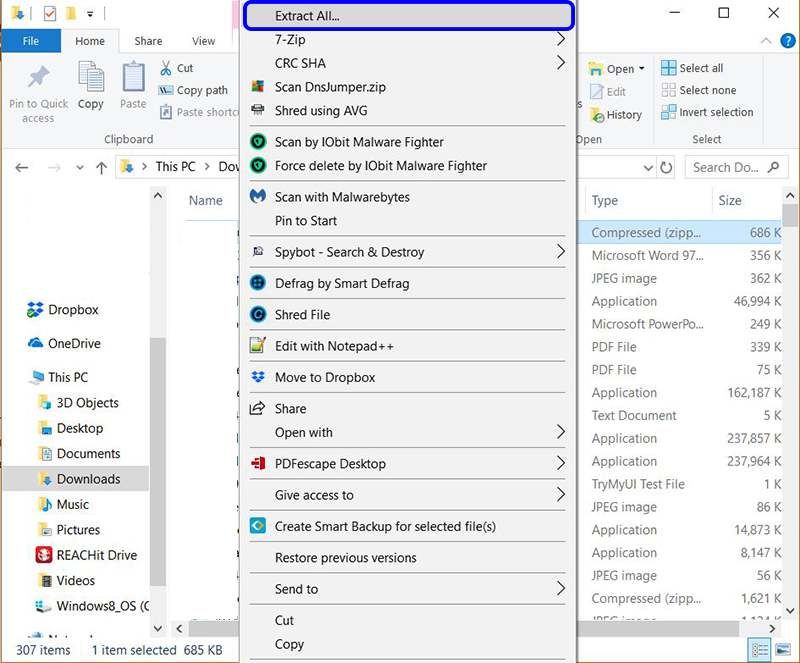
3. Ejecute el archivo DNSJumper.exe. ¡No requiere instalación!
4. Haga clic en "DNS más rápido". Antes de ejecutar la prueba, asegúrese de detener cualquier otro tráfico (actualizaciones, transmisión, navegación, etc.) en la red para mayor precisión.
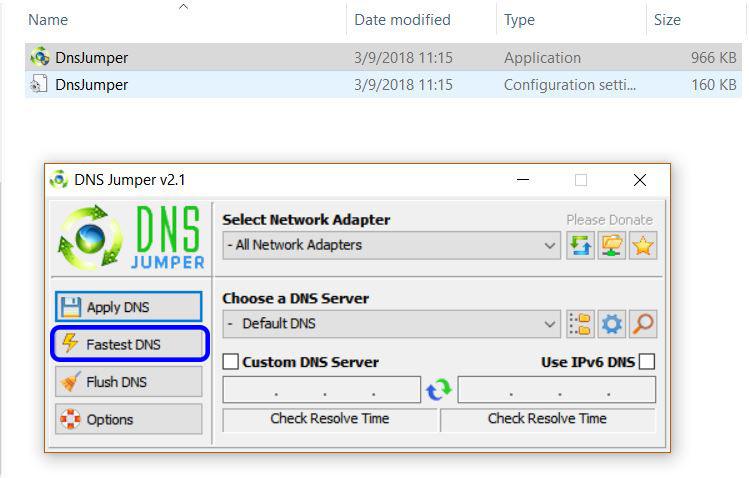
5. Haga clic en "Iniciar prueba de DNS". Esto debería tomar sólo unos pocos segundos.
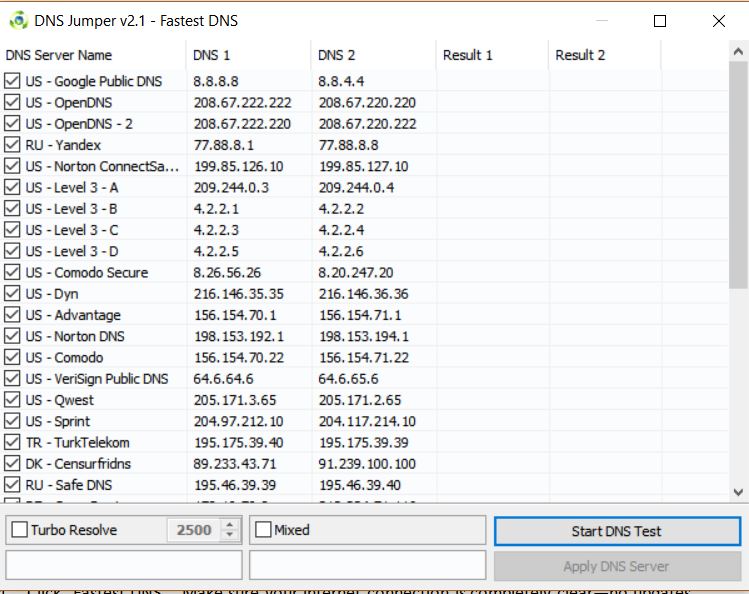
6. El programa ordenará automáticamente los servidores del más rápido al más lento. Puede haber muchos nombres desconocidos en su lista, por lo que debe investigar un poco antes de elegir.

7. Es posible que deba reiniciar la prueba varias veces para asegurarse de obtener los mismos resultados.
8. Una vez que esté instalado en el servidor DNS, puede hacer clic en "Aplicar servidor DNS" para cambiar la configuración de DNS de su PC sin tener que ingresar manualmente.
9. Si desea "saltar" entre servidores DNS en el futuro, simplemente puede ejecutar este programa nuevamente y seleccionar una opción diferente. Si el servicio que desea no aparece en la lista, puede ingresar una dirección DNS diferente seleccionando DNS personalizado.
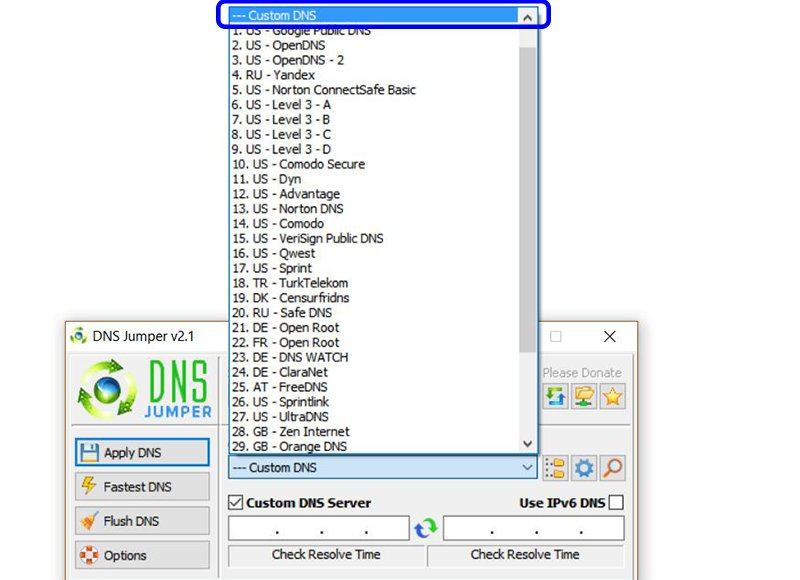
Configure el DNS de su enrutador
Configurar el DNS en su computadora cambiará el tráfico de ese dispositivo, pero para que todos los dispositivos en su hogar reenvíen sus solicitudes a otro servidor, deberá cambiar la configuración del enrutador.
1. Acceda al panel de control de su enrutador. Para muchos enrutadores, escribir 192.168.1.1 en la barra de direcciones del navegador funcionará. Algunas marcas de enrutadores usan una dirección diferente, pero una búsqueda rápida de "[nombre de la marca] IP" lo llevará rápidamente a la página de configuración.
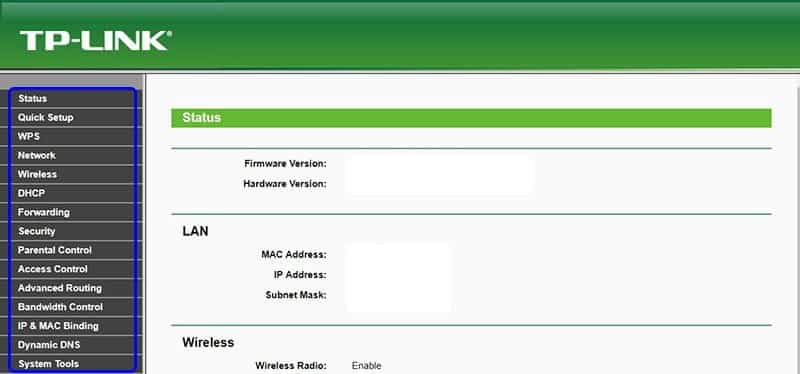
2. Desafortunadamente, las consolas de los enrutadores varían según las diferentes marcas y modelos, todos muy diferentes. En general, primero debe buscar Configuración de Internet o simplemente la pestaña Internet, aunque algunos enrutadores colocan su configuración de DNS en el menú Configuración de DHCP o LAN.
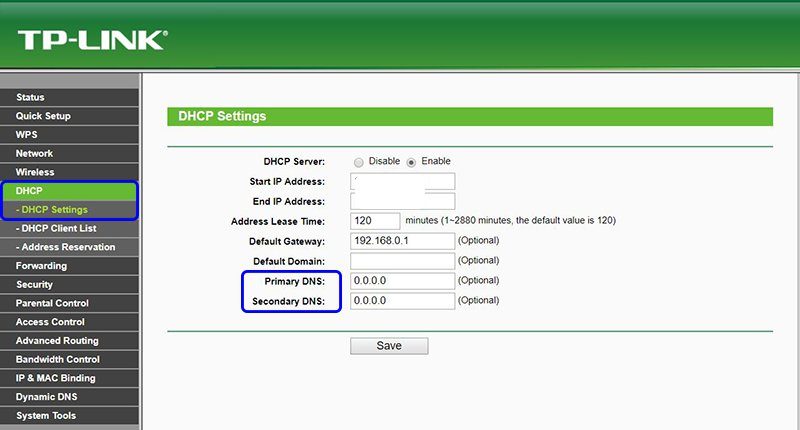
3. Si la configuración de DNS no aparece en la página principal de "Configuración de Internet", haga clic en las pestañas hasta que encuentre dos campos titulados "DNS primario" y "DNS secundario".
4. Si no puede encontrar la configuración usted mismo, puede encontrar instrucciones específicas buscando "[Nombre de la marca del enrutador] Cambiar DNS".
5. Si está ejecutando DNS Jumper, verá dos direcciones DNS enumeradas para el servidor que seleccionó. Simplemente conecte el primero en "DNS primario" y el segundo en "DNS secundario".
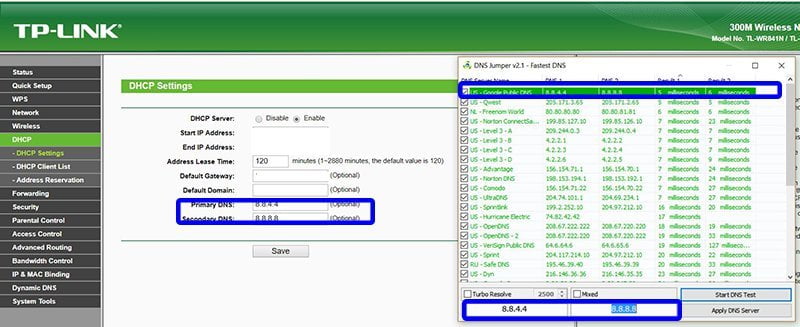
6. Guarde sus cambios, espere a que su enrutador se inicie, siéntese y disfrute sabiendo que su conexión a Internet ha mejorado un poco.
Conclusión
Si bien sus ganancias de velocidad serán marginales, cambiar su DNS definitivamente puede mejorar su seguridad y privacidad. Si está detrás de un firewall o necesita sortear la censura, cambiar su DNS también podría ser parte de su estrategia para evitarlo. En general, técnicamente no es tan difícil como parece, y no tienes nada que perder si haces un cambio rápido.







